筐体もう1台欲しいよね...並べたいよね...
いや、無理だよね...広さ的にもう限界。
たまにそんな事を思うんだが...
※病気の一歩手前だと思ってます...ギリセーフ。
こういうサイト更新とか色んな作業するこのPCデスク、
メインのモニタの横にふっるいLCDの液晶モニタがくっついてます。
以前はXPマシン繋いでエミ○動かしてたんだけど...
※なのでモニタは360°回転可能で設置されてます。
※ってか縦横回転させたいのでこのアームにしました。
で、これは...筐体とは違うけど、
PAND○RA BOXも余ってるし、
namcoのシステム256とか、
VGA出力の基板あれば繋げられるじゃんか!!
JAMMAコネクタとかJAMMAハーネスとか、
いくつもその辺に転がってるし...
基本のJAMMAハーネスを作ってみますか!!
んで持って来たのが...
こ、、、これは、、、
インナハ2閉店の際に完っ全に店員(のフリ)をしていた、
NEOGEOマニアKJRSさんに初めて出会い、
そこで貰ったのがこのJAMMAハーネスだった...
まっさらの新品JAMMAコネクタから作ろうかなと思ったけど、
こっちのがやりやすいのでこれを加工する事にする。
こちらにも載せてますが、JAMMAの配線表です。
部品面
COMPONENT SIDE |
ハンダ面
SOLDERING SIDE |
| GND |
A |
01 |
GND |
| GND |
B |
02 |
GND |
| +5V |
C |
03 |
+5V |
| +5V |
D |
04 |
+5V |
| N/C (−5V) |
E |
05 |
N/C (−5V) |
| +12V |
F |
06 |
+12V |
| KEY |
H |
07 |
KEY |
| コインカウンター2 |
J |
08 |
コインカウンター1 |
| コインロックアウト2 |
K |
09 |
コインロックアウト1 |
| スピーカー(−) |
L |
10 |
スピーカー(+) |
| N/C(オーディオ GND) |
M |
11 |
N/C(オーディオ +) |
| ビデオ GREEN |
N |
12 |
ビデオ RED |
| ビデオ SYNC |
P |
13 |
ビデオ BLUE |
| サービススイッチ |
R |
14 |
ビデオ GND |
| チルトスイッチ |
S |
15 |
テストスイッチ |
| コインスイッチ2 |
T |
16 |
コインスイッチ1 |
| 2P スタート |
U |
17 |
1P スタート |
| 2P ↑ |
V |
18 |
1P ↑ |
| 2P ↓ |
W |
19 |
1P ↓ |
| 2P ← |
X |
20 |
1P ← |
| 2P → |
Y |
21 |
1P → |
| 2P Aボタン |
Z |
22 |
1P Aボタン |
| 2P Bボタン |
a |
23 |
1P Bボタン |
| 2P Cボタン |
b |
24 |
1P Cボタン |
| 2P スペア |
c |
25 |
1P スペア |
| 2P スペア |
d |
26 |
1P スペア |
| GND |
e |
27 |
GND |
| GND |
f |
28 |
GND |
となっていますが、PAND○RA繋げれるように、
PAND○RAの6ボタン配線を追加して、
とりあえず1P専用で作ろうと思います。
映像出力は基板側からVGAで繋げるとして、
RGBなどは(とりあえず)配線しません。
-5Vも(とりあえず)配線しません。
なので配線するのは...
部品面
COMPONENT SIDE |
ハンダ面
SOLDERING SIDE |
| GND |
A |
01 |
GND |
| GND |
B |
02 |
GND |
| +5V |
C |
03 |
+5V |
| +5V |
D |
04 |
+5V |
| - |
E |
05 |
- |
| +12V |
F |
06 |
+12V |
| KEY |
H |
07 |
KEY |
| - |
J |
08 |
- |
| - |
K |
09 |
- |
| スピーカー(−) |
L |
10 |
スピーカー(+) |
| - |
M |
11 |
- |
| - |
N |
12 |
- |
| - |
P |
13 |
- |
| サービススイッチ |
R |
14 |
- |
| - |
S |
15 |
テストスイッチ |
| ポーズボタン |
T |
16 |
コインスイッチ1 |
| - |
U |
17 |
1P スタート |
| - |
V |
18 |
1P ↑ |
| - |
W |
19 |
1P ↓ |
| - |
X |
20 |
1P ← |
| - |
Y |
21 |
1P → |
| - |
Z |
22 |
1P Aボタン |
| - |
a |
23 |
1P Bボタン |
| - |
b |
24 |
1P Cボタン |
| - |
c |
25 |
1P Dボタン |
| - |
d |
26 |
1P Eボタン |
| GND |
e |
27 |
1P Fボタン |
| GND |
f |
28 |
GND |
たったこれだけの配線です。
っていうか、いただいたJAMMAハーネスは、
リード線がたっくさんハンダ付けされてるので、
切ったり平型ギボシ付けたり...

買うかどうか迷って迷って迷って買った、
JAMMAハーネス配線位置確認ツールが超絶便利!!
これは買って良かった!!
画像はスイッチング電源に繋ぐ為の、
Y型(U型)圧着端子を付けたとこ。
※GND、+5V、+12Vの3つ
ハンダ付けハンダ付け圧着ハンダ付け圧着...しまくって、
使わないのはまとめて丸めて...
サービススイッチ、テストスイッチは、
後でいーよねーとか言って未接続。(ヲィ
んで、これでちゃんと映るのかどうか...
コントローラに繋ぐ前に電源を繋げてみました。
Newアストロの自作改造電源少量生産の予定なので、
実は色んなところからスイッチング電源を購入してて...
※安くて良い品探してます。
こ、こんなん売っちゃあかんやろ!!
という最悪な出来の電源を今回使おうかなと。
さらの状態での写真撮り忘れたけど...
こちら...

おわかりいただけただろうか
ケースがちゃんと噛み合わなくてズレれてる上に、
中の基板が“へ”の字に曲がってます。
※基板のパターンとかちぎれてないか心配。
※更に両端にL字の足が付いてましたがそれもグニャグニャでした。
※いくら安いとはいえ...商品として不良品レベル...嗚呼中華。

JAMMA接続の15Khz(CGA)ではちゃんと映らなかった、
遊戯精霊(GAME ELF)をVGA接続で電源入れてみました。
※この電源怖いので電圧計付けてます。
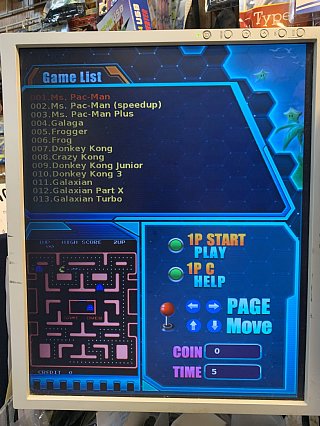
おぉ、見事綺麗に映りました。
では、コントローラを接続しましょう。
皆様のおうちにも、ジョイスティック(アケコンとか色々)、
その辺に転がってると思いますが...
ガサゴソ...掘り起こして...
以前改造して作ったこれを使う事にした。
プレステで使ってたけどボタン足りなくて、
結局接触不良のXBOX360用のアケコンを、
プレステ用に改造したから、
使って無かったのです。
早速、コントローラの底をあけて...

プレステの基板とかリード線を外します。
※もちろんまた繋げば簡単にPS用に戻ります。
そしたら、JAMMAハーネスをそれぞれ接続していきた...
いのですが...せっかく貼ったタグが、
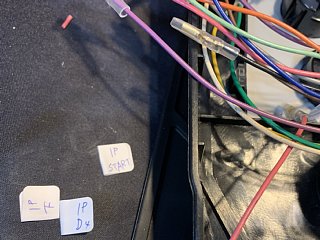
ポロっポロ剥がれ落ちてんだけんども...
なるほど...原因は...

これか...キレイにはがせるタイプ...
※つまり粘着力弱いんか...
タグが無いのでJAMMAコネクタの方から辿って、

全て接続しました。
サービスボタン、テストボタン、ポーズボタンは、
接続せずに中で遊ばせてある。(ボタン足らんから)
※必要な時が来たら横に小さいボタン設置する。
1Pコインはセレクト、1Pスタートはスタートボタンに接続。

裏蓋を閉めてひとまずコントローラは完了。
※コントロール配線はケーブルカバーで巻きました。
一旦、テスト的に起動してチェックしてみる。
※ずっと遊んでしまわないように注意!!ww
あと音です。
スピーカーの+と−を繋げます。
どう繋げようかと迷いましたが...
その辺に転がってた、
USB電源供給のアンプ内蔵スピーカーを使おう!!
でも直繋ぎではなく、
JAMMAハーネスの方に5V電源用USBコネクタ(メス)と、
3.5φのミニピンプラグ(メス)を設けようと。
※その方が後々便利...だはず。
流石にUSBコネクタのメスとかミニピンプラグのメスとか、
その辺に転がってたり...しな...
あ...ありますね。
まずは5V電源のUSBコネクタは...
USB延長コードのオスの方を分解して、

赤い方が5V電源で白がGNDになります。
JAMMAコネクタの5VとGNDに繋ぐだけ。
そしてミニピンプラグは、

2分配するやつを分解しました。
オスの方をJAMMAコネクタの、
スピーカーの+と−に接続。
ここで使うのはカバーと、

このメスのコネクタだけ。
これで(ひとまず)全ての配線が接続されました。

こんな感じ。
(今のところ)使わない映像出力のRGBとか、
2P側のコントロール配線は、
丸めてインシュロック留め。
右側の手前がスピーカーに接続するミニピンプラグ。
右側の上のやつがスピーカーアンプ用のUSB電源です。
ざっくり作ったので見た目がそんなに...だけど気にしない。
早速、手頃なPAND○RAなんぞを繋げてみる。

良い感じですねぇ...
では、セレクトボタン=コイン投入→1Pスタート
テストプレイ入ります!!
しまった...6ボタンのタイトルを選択すべきだったwww
テストプレイの意味...
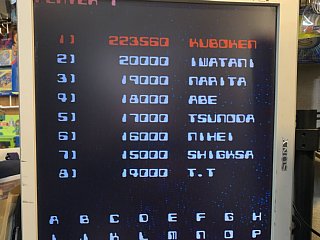
ヤバいこれ最高かも。
例えばさ、PCで作業しながら...
隣の縦モニタに...

ゼビウス映ってるとかヤバくない??
もう気になって気になって遊んじゃうよね。
んで、以前からやりたかった事が...
namco システム256×2台でネットワーク対戦。

繋いでみたけど...画面には...

対応範囲外の信号...とな???
24Khzなのか!?
っと思ったけど、
どうやらちゃんと31Khzにも対応しているらしい。

ディップスイッチも合わせて...
30分以上経っても画面変わらず。
う〜む...

その辺に転がってた別のLCDモニタ持って来て繋いだ。
画面には...

範囲外の信号...わっかりやすっ!!
こちらも映らないとなると...基板側だなぁ...
っと、放置してたら...
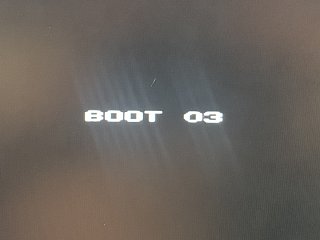
おぉっ!!
キタカコレ!?
っと、思ったが数秒後に消えて、また...
範囲外の信号...どうなっているのか...
結局30分以上経っても映らない。
何回かやったけどたまに
BOOT3
が表示されるが全く起動する気配なし。
原因不明...
とりあえずPAND○RAで気軽に遊べるし。
素晴らしい環境を手に入れました♪

JAMMAハーネスと電源とコントローラさえあれば、
HDMI出力のPAND○RAもあるので、
気軽に遊べる環境が作れちゃいます♪
当記事を参考に作業して起きた、
破損やケガ及びトラブルに関しては、
当サイトは一切責任を負いません。
くれぐれもケガに注意をして作業して下さい。
慎重に作業し、全て自己責任でよろしくお願いします。
|
Go To Next STAGE
→ STAGE39
-我儘多機能JAMMAコネクタ-
Return to the previous STAGE
STAGE37
-CPS2 電池レス化 CPicS2編- ←
|
